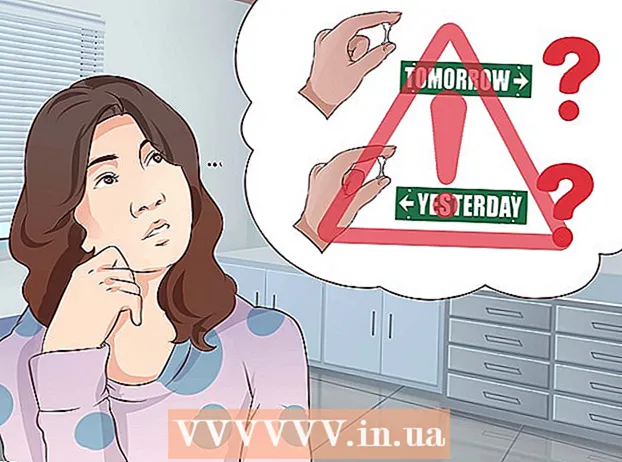Autor:
Randy Alexander
Data E Krijimit:
27 Prill 2021
Datën E Azhurnimit:
1 Korrik 2024

Përmbajtje
Në këtë artikull, wikiHow ju mëson se si të rrisni "RAM" (ose memorje të përkohshme të hyrjes) në një kompjuter Windows duke instaluar RAM shkopin në kompjuter. Megjithëse është e mundur si për desktop, ashtu edhe për laptop, jo të gjithë kompjuterët lejojnë instalimin e RAM shtesë. Përndryshe, mund të përdorni gjithashtu një disk të lëvizshëm (të tillë si një USB) për të rritur përkohësisht RAM-in.
Hapat
Metoda 1 nga 4: Instaloni RAM për laptop
, kliko Fuqia
(Opsioni i fikur) dhe zgjidhni Fike (Fikeni).
- Prisni derisa kompjuteri të ndalojë së lëshuari zë para se të vazhdoni.
- Shkëputni kabllot ose pajisjet periferike të lidhura me kompjuterin. Mund të jetë kabllo energjie, USB, kabllo Ethernet ose të ngjashme.

, kliko Fuqia
(Opsioni i fikur), dhe zgjidhni Fike (Fikeni). Nëse akoma keni një çelës kryesor në kompjuterin tuaj, do t'ju duhet gjithashtu ta vendosni në "Joaktiv".
- Shkëputni çdo kabllo dhe pajisje shtesë nga kompjuteri. Mund të jetë një kabllo energjie, USB, kabllo Ethernet ose e ngjashme.

- Lloji informacioni i sistemit (informacioni i sistemit)
- Klikoni Informacioni i sistemit
- Gjeni parametrat e "Prodhuesit të Sistemit", "Sistemit SKU" (makineria SKU) dhe "Modeli i Sistemit".

. Klikoni në logon e Windows në këndin e poshtëm të majtë të ekranit.
Klikoni në ikonën në formë dosje në të majtë të dritares Start.
Klikoni në artikull Ky PC (Ky kompjuter) është në anën e majtë të dritares së File Explorer.

Zgjidhni USB-në tuaj. Klikoni në emrin e njësisë USB që keni lidhur me kompjuterin. Nëse është i lidhur vetëm një pajisje ruajtëse e lëvizshme, ajo është zakonisht njësia "F:".
Klikoni në kartë Kompjuter (Kompjuter) në anën e sipërme të majtë të dritares. Një shirit veglash do të shfaqet menjëherë nën këtë skedë.
Klikoni Vetitë (Vetitë). Kjo është një kuti e bardhë me një shenjë të kuqe në anën e majtë të shiritit të veglave. Do të shfaqet dritarja Properties USB.
Klikoni në kartë ReadyBoost në majë të dritares sipër.
Kontrolloni kutinë "Përdorni këtë pajisje" në mes të faqes, duke i lejuar Windows të përdorin hapësirën maksimale të disponueshme në USB si RAM.
- Ju nuk do të jeni në gjendje të përdorni më shumë se kapaciteti RAM maksimal i kompjuterit tuaj.
- Mund të duhen disa sekonda që ReadyBoost të shfaqë informacionin e USB-së.
Klikoni Aplikoni (Apliko) tashmë Ne rregull në fund të dritares për të ruajtur cilësimet dhe për të përdorur hapësirën e lirë në USB si RAM.
- Pas heqjes së USB-së, nëse dëshironi ta përdorni përsëri si RAM, do të duhet të ktheheni te menuja ReadyBoost për ta konfiguruar përsëri.
Këshilla
- Disa sisteme operative mbështesin vetëm një sasi të caktuar RAM. Për shembull, versioni 32-bit i Windows mund të përdorë vetëm deri në 4 GB RAM. Prandaj do të ishte një humbje për të instaluar më shumë se 4 GB RAM në një kompjuter që ekzekuton këtë version.
Paralajmërim
- Asnjëherë mos e hiqni nga priza kabllon e rrymës kur kryeni një instalim hardware të ngjashëm me instalimin e RAM. Ndërsa është ende në prizë, kordoni i rrymës ka akoma rrymë elektrike. Edhe pse është shumë e dobët për të drejtuar një kompjuter, kjo rrymë është ende mjaft e fortë për të shkurtuar qarkun e lidhësit dhe për të shkaktuar një goditje mjaft të fortë.
- Mos u mundoni të përdorni rrugën tuaj kur kompjuteri nuk mund të azhurnohet. Ka shumë mundësi që të dëmtoni kompjuterin tuaj në vend që të përmirësoheni në punë.
- Në prani të rrymave të shkarkimit, sigurimi që furnizimi me energji është i fikur ndërsa kordoni i rrymës është i lidhur është shumë i rëndësishëm. Kur furnizimi me energji është i lidhur me prizën e rrymës ndërsa është i ndezur, edhe kur kompjuteri është i fikur, rryma gjeneron nxehtësi ndërsa një rezistencë ekuilibron dhe kufizon rrymën midis përbërësve dhe pllakës amë. Nëse amperazhi është shumë i madh, disa nga rezistencat mund të mbinxehen dhe dëmtohen, duke shkaktuar që amperazhi të rritet në rezistencat e mbetura. Nëse kompjuteri ka një konsum mesatar të energjisë prej 550 watts (gjë që është e zakonshme në shumicën e kompjuterëve), ndoshta duhet të jetë në rregull (të paktën për disa minuta) kur lidhni një furnizim me energji 750w dhe injoroni sensorin. e ndryshueshme, si dhe mbrojtja e qarkut. Sidoqoftë, me 1500 vat energji, përveç nëse karta grafike është instaluar me shumë energji, pajisjet mund të dëmtohen.
- Kontrolloni madhësinë fizike dhe llojin e RAM-it të mbështetur nga pllaka amë. Mos u përpiqni të shtrydhni kur RAM-i nuk futet në fole.Shumë forcë për të futur çdo pajisje shtesë në pllakën amë mund të bëjë që pllaka amë të ndahet përgjysmë dhe të dëmtojë gjithçka.
- Sigurohuni që keni veshur një rrip antistatik të doreve ose të paktën pa energji elektrike statike. Energjia elektrike statike do të pjekë pllakën amë dhe të gjithë përbërësit dhe pajisjet periferike të lidhura me të në sekonda.
- Sigurohuni që adaptori i rrymës është i fikur (nëse është i pranishëm butoni i rrymës) para se të rilidhni kordonin e rrymës. Kur ndizet ose furnizohet me energji, çdo furnizim me energji elektrike kryen vetë-teste për t'u siguruar që gjithçka po funksionon.
- Nëse ndizet kur e lidhni, furnizimi me energji do të marrë sasinë maksimale të energjisë dhe do ta dërgojë atë në rrymën (ose rrymën e shkarkimit) në pllakën amë. Meqenëse rryma ndizet kur e lidhni, sensori dhe çipi mbrojtës që kufizon këtë rrymë shkarkimi mund të mos aktivizohen mjaft shpejt dhe kështu të mbingarkoni gjithçka.
- Nëse e lidhni rrymën ndërsa është i fikur, të gjithë sensorët dhe çipat mbrojtës do të aktivizohen mjaft shpejt, duke rritur rrymën përkatëse të mirëmbajtjes dhe duke parandaluar mbingarkesën.
- Nëse nuk e kuptoni konsumin e energjisë dhe e dini saktësisht se sa i fuqishëm mund të plotësojë furnizimi me energji elektrike kërkesat, nuk duhet të rrezikoni: furnizimi me energji mund të djegë gjithçka kur dëmtohet ose dëmtohet. mbingarkoni kompjuterin tuaj.